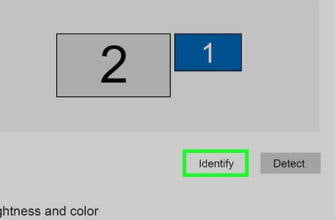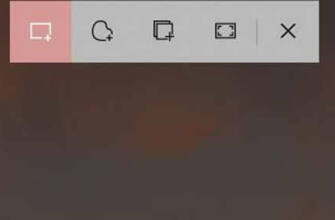Bir bilgisayar TV'ye nasıl bağlanır? Masaüstü bilgisayar ve dizüstü bilgisayar TV'ye nasıl bağlanır
Bu özellik, hem ses hem de video sinyallerini tek bir kabloyla ileterek bir ev sinema sistemi kurmak için gereken kablo sayısını azaltır.

HP Dizüstü Bilgisayarlar – Bilgisayarlar için HDMI ve DVI Bağlantılarına Genel Bakış
Yüksek Çözünürlüklü Multimedya Arayüzü (HDMI) veya Dijital Görüntü Arayüzü (DVI) çıkışları ve kabloları ile bilgisayarınız harici ses sistemleri ve dijital televizyonlarda ses ve video dosyalarını oynatmak için kullanılabilir. Tüm bilgisayarlar veya harici sistem bileşenleri HDMI veya DVI özelliğini desteklemeyebilir, bu nedenle ilk kurulumdan önce her sistem için gereken kablo türünü belirlemek önemlidir. Desteklenen bağlantı türlerini ve formatlarını belirlemek için her bir sistem bileşeninin üretici spesifikasyonlarını kontrol edin. Bu belge, HDMI ve DVI bağlantılarına genel bir bakış ve bilgisayarınızın HDMI bağlantı noktasını dijital televizyonunuza (DTV) bağlama hakkında bilgi sağlar.
HDMI ile ses sorunları yaşıyorsanız, aşağıda açıklandığı gibi doğru HDMI kablosunu kullandığınızdan emin olun. Ayrıca dizüstü bilgisayarınızda en son ses sürücülerinin ve BIOS'un yüklü olduğundan emin olun. Oynatma için WinDVD veya MediaSmart kullanıyorsanız, en son sürüme güncelleyin. Daha fazla bilgi için HDMI Görüntü ve Ses Sorunlarını Çözme bölümüne bakın.
DVI nedir?
Dijital Ekran Arayüzü (DVI), bilgisayar, LCD ekran veya dijital televizyon gibi harici bir çıkış aygıtını bağlamak için tasarlanmış eski bir bağlantı türüdür. DVI konektörleri ve kabloları yalnızca video bilgilerini iletme kapasitesine sahiptir. Bu nedenle, DVI cihazları ses için ayrı kablolar gerektirir.
Dijital Görüntü Arayüzü standardı, bir kaynak cihaz (kişisel bilgisayar gibi) ile bir görüntüleme cihazı (monitör veya dijital TV gibi) arasındaki video iletimini kapsayan bir video arayüzü standardıdır. DVI standardı bilgisayar endüstrisinde hem masaüstü bilgisayarlarda hem de monitörlerde yaygın olarak kabul görmüştür. Günümüzde perakende olarak satılan çoğu bilgisayar ve LCD monitör DVI arabirimi içerirken, projektörler ve tüketici televizyonları gibi birçok cihaz DVI'yı başka bir video arabirim standardı olan HDMI aracılığıyla dolaylı olarak desteklemektedir. Dizüstü bilgisayarların çoğunda eski VGA bağlantı noktası, bazı modellerde ise HDMI bağlantı noktası bulunur. Az sayıda Dizüstü Bilgisayarda DVI bağlantı noktası vardır.
HDMI nedir?
Yüksek Çözünürlüklü Multimedya Arayüzü (HDMI) sıkıştırılmamış, tamamen dijital bir ses/video arayüzüdür. Tek bir kablo üzerinden kristal netliğinde, tamamen dijital ses ve görüntü sağlayan HDMI, kablo bağlantılarını önemli ölçüde basitleştirerek en yüksek kalitede ev sineması deneyimi sağlamaya yardımcı olur. HDMI, çok büyük bir sıkıştırılmamış dijital ses ve video bilgisi akışının kablo üzerinden yüksek hızda iletilmesini sağlar. Bu, hem ses hem de video sinyallerini tek bir kablo üzerinden ileterek bir ev sinema sistemi kurmak için gereken kablo sayısını azaltır.
HDMI, set üstü kutu, DVD oynatıcı veya A/V alıcısı gibi herhangi bir ses/video kaynağı ile dijital televizyon gibi bir ses ve/veya video monitörü arasında tek bir kablo aracılığıyla bir arayüz sağlar. HDMI, tek bir kablo üzerinden standart, gelişmiş veya yüksek çözünürlüklü videonun yanı sıra çok kanallı dijital sesi de destekler. Tüm ATSC HDTV standartlarını iletir ve 8 kanallı, 192kHz, sıkıştırılmamış dijital sesi ve Dolby Digital ve DTS gibi şu anda mevcut olan tüm sıkıştırılmış formatları destekler. HDMI 1.3, Dolby® TrueHD ve DTS-HD Master Audio™ gibi yeni kayıpsız dijital ses formatları için ek destek sağlayarak gelecekteki geliştirmeleri ve gereksinimleri karşılamak için ekstra bant genişliği sunar.
HDMI ayrıca dijital haklar yönetiminin uygulanmasında da rol oynar. HDMI bileşenleriniz eskiyse (2005 öncesi) ve çıkış cihazınızda Yüksek Bant Genişlikli Dijital İçerik Koruma (HDCP) özellikleri yoksa, HDCP korumalı içeriği dizüstü bilgisayarınızın dahili ekranında görüntüleyebilir, ancak LCD televizyonunuzda veya projeksiyon televizyonunuzda görüntüleyemezsiniz.
HDMI ve DVI arasındaki fark nedir?
HDMI ve DVI'ın her ikisi de benzer görüntü kalitesini iletme yeteneğine sahiptir. DVI video sinyalleri bir adaptör kullanılarak bir HDMI konektörüne veya tam tersi şekilde aktarılabilir. DVI başlangıçta bilgisayar kullanımı için tasarlanmıştır ve bu nedenle ses desteği olmayan eski bir bağlantı türüdür. DVI cihazları ses için ayrı kablolar gerektirir.
HDMI, DVI ile tamamen uyumludur, yani HDMI bağlantı noktanız üzerinden bir bilgisayar monitörüne sorunsuz bir şekilde bağlanabilirsiniz.
HDMI geriye dönük uyumlu mu?
Evet. HDMI zaman içinde birkaç farklı versiyona sahip olmuştur. Her yeni sürüm teknolojiye farklı özellikler eklemiştir. Örneğin, HDMI 1.0'da maksimum ekran çözünürlüğü 1920 x 1080 p60 iken, HDMI 1.3b'de maksimum çözünürlük 2560 x 1600 p60'tır.
HDMI 1.3b, HDMI 1.0'ın tüm özelliklerine sahiptir. Ancak, ev sisteminizde eski bir HDMI sürümü yüklüyse, Derin Renk gibi bazı yeni seçenekler kullanılamayabilir.
HP Dizüstü Bilgisayarlar – Bilgisayarlar için HDMI ve DVI Bağlantılarına Genel Bakış
Yüksek Çözünürlüklü Multimedya Arayüzü (HDMI) veya Dijital Görüntü Arayüzü (DVI) çıkışları ve kabloları ile bilgisayarınız harici ses sistemleri ve dijital televizyonlarda ses ve video dosyalarını oynatmak için kullanılabilir. Tüm bilgisayarlar veya harici sistem bileşenleri HDMI veya DVI özelliğini desteklemeyebilir, bu nedenle ilk kurulumdan önce her sistem için gereken kablo türünü belirlemek önemlidir. Desteklenen bağlantı türlerini ve biçimlerini belirlemek için her bir sistem bileşeninin üretici spesifikasyonlarını kontrol edin. Bu belge HDMI ve DVI bağlantılarına genel bir bakış ve bilgisayarınızın HDMI bağlantı noktasını dijital televizyonunuza (DTV) bağlama hakkında bilgi sağlar.
HDMI ile ses sorunları yaşıyorsanız, aşağıda açıklandığı gibi doğru HDMI kablosunu kullandığınızdan emin olun. Ayrıca dizüstü bilgisayarınızda en son ses sürücülerinin ve BIOS'un yüklü olduğundan emin olun. Oynatma için WinDVD veya MediaSmart kullanıyorsanız, en son sürüme güncelleyin. Daha fazla bilgi için HDMI Video ve Ses Sorunlarını Çözme bölümüne bakın.
HDMI ve DVI arasındaki fark nedir?
Tek bir kablo aracılığıyla kristal netliğinde, tamamen dijital ses ve görüntü sunan HDMI, kablo bağlantılarını önemli ölçüde basitleştirerek en yüksek kalitede ev sineması deneyimi sağlamaya yardımcı olur. Hem ses hem de video sinyallerini tek bir kablo üzerinden ileten bu özellik, bir ev sinema sistemi kurmak için gereken kablo sayısını azaltır.

HDMI, DVI ile tamamen uyumludur, yani HDMI bağlantı noktanız üzerinden bir bilgisayar monitörüne sorunsuz bir şekilde bağlanabilirsiniz.
Bir bilgisayar TV'ye nasıl bağlanır? Bir masaüstü bilgisayar ve dizüstü bilgisayar TV'ye nasıl bağlanır.
- twitter-x
- posta
- Baskı
- kopya

Bilgisayarı TV'ye başlatma yöntemi standart olsa da önce bir uyarı yapmak istiyoruz. Günümüzde mevcut olan çok çeşitli bilgisayar ve TV markaları göz önüne alındığında, kablolu kullanım için bir kablo satın almadan önce TV ve bilgisayarlardaki çıkışları kontrol etmelisiniz. HDMI girişi USB girişine benzer ancak daha büyük ve ovaldir. İşte bilgisayarı TV'ye başlatma süreci.
DIZÜSTÜ BILGISAYARLARI TV'YE BAŞLATMA
Dizüstü bilgisayarınızı TV'nize bağlamak için bir HDMI kablosuna ihtiyacınız vardır. Bu kabloyu satın alırken standart uzunluğun 2 metre olduğunu bilmelisiniz. HDMI kablomuzun bir girişini TV'ye takıyoruz. Kablonun diğer ucunu dizüstü bilgisayardaki HDMI girişine takıyoruz ve ayarları yapıyoruz. TV'nin 2 HDMI girişi varsa HDMI 2'yi seçmemiz gerekiyor. Bunu uzaktan kumandadaki Kaynak tuşuna basarak yapabilirsiniz. Eğer görüntü yoksa bilgisayardan Windows tuşuna ve P tuşuna basın ve çıkan seçeneklerden 'duplicate' seçeneğini seçin.
MASAÜSTÜ BİLGİSAYARI TV'YE BAĞLAMA
TV'nizi DVD gibi kullanmak için DVI çıkışını kullanabilirsiniz. TV ve bilgisayarı kablo ile bağladıktan sonra, uzaktan kumanda ile A/V kanalına geçmelisiniz. Bilgisayarınızı bir DVD oynatıcı olarak düşünebilirsiniz ve DVD izlerken olduğu gibi aynı kanala geçtiğinizde bilgisayar ekranını TV'de görebilirsiniz.
Tamam: